الدليل الشامل لإدارة قواعد البيانات في السي بانل
2 مايو، 2017 نورس علي
الوسوم:إدارة الموقع الإلكتروني, تعليم سي بانل, قواعد البيانات
لا مشكلة! أشارك وإياكم الدليل الشامل لإنشاء، استيراد وتصدير قواعد البيانات من خلال لوحة التحكم السي بانل و PHPMyAdmin:
كيفية إنشاء قاعدة بيانات MySQL في السي بانل
كيفيةاستيراد قاعدة بيانات MySQL من جهاز الحاسوب إلى الاستضافة
كيفية تصدير قاعدة بيانات MySQL من الاستضافة إلى جهاز الحاسوب
كيفية إنشاء قاعدة بيانات MySQL في السي بانل
يجب تسجيل الدخول إلى لوحة التحكم سي بانل، واختيار خيار قواعد البيانات في الصفحة الرئيسية.

خيار قواعد البيانات MySQL في السي بانل
بعد التوجيه إلى صفحة قواعد البيانات، يمكنك الآن تسمية قاعدة البيانات الجديدة. قمتُ للتو بتسمية قاعدة البيانات الجديدة باسم:nawras_ali
ثم قم بالنقر على خيار إنشاء قاعدة بيانات.

تسمية قاعدة البيانات الجديدة
بعد ذلك، قم بالانتقال إلى قسم مستخدمو MySQL الموجود في صفحة قواعد البيانات في السي بانل.
ادخل اسم مستخدم الجديد، وكلمة المرور الخاصة به. كما في الصورة تم إدخال اسم مستخدم باسم nawras_ali.
يجب أن تكون قوة كلمة المرور من 65%.

كيفية إنشاء مستخدم قواعد بيانات MySQL في السي بانل
الآن يجب الانتقال إلى قسم إضافة مستخدم إلى قاعدة البيانات في صفحة قواعد البيانات. والقيام بإضافة اسم المستخدم الذي قمنا بإضافته للتو إلى قاعدة البيانات الجديدة.
كما يظهر في الصورة أدناه: تم إضافة اسم المستخدم nawras_ali إلى قاعدة البيانات nawras_ali

إضافة المستخدم إلى قاعدة البيانات
سيتم التوجيه إلى صفحة إدارة الامتيازات.
الآن يجب منح المستخدم الجديد صلاحيات إدارة قاعدة البيانات الجديدة.
قم بتحديد خيار جميع الامتيازات. ثم قم بحفظ التغييرات.

منح المستخدم الجديد صلاحيات إدارة قاعدة البيانات الجديدة
تم إنشاء قاعدة البيانات nawras_ali، ومنح المستخدم nawras_ali صلاحيات إدارة قاعدة البيانات.
إنشاء قاعدة البيانات MySQL في السي بانل بالفيديو
كيفية استيراد قواعد البيانات في السي بانل
في حالة كان لديك قاعدة بيانات للتو، وأردت استيراد محتوياتها إلى الاستضافة. فما عليك إلاّ إنشاء قاعدة بيانات جديدة كما في الفقرة السابقة. ثم يمكنك تتبع الخطوات التالية:
قم باختيار phpMyAdmin في الصفحة الرئيسية للوحة التحكم سي بانل.
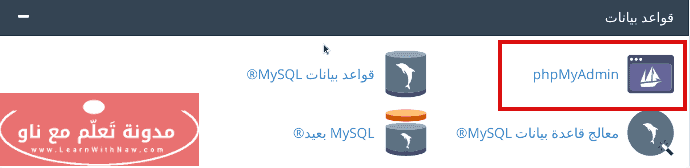
تسجيل الدخول إلى phpmyadmin من خلال السي بانل
سيتم التوجيه إلى نافذة phpMyAdmin. قم بتحديد قاعدة البيانات الفارغة التي تريد استيراد البيانات إليها.
قمت بتحديد قاعدة البيانات الجديدة nawras_ali التي أنشأتها مسبقاً.
يكون تحديد قاعدة البيانات بالنقر عليها.

تحديد قاعدة البيانات التي نريد العمل عليها
انقر على خيار Import | استيراد.
تأكّد من تحديد قاعدة البيانات الصحيحة قبل البدء بعملية الاستيراد. يظهر اسم قاعدة البيانات المحددة في المستطيل الرمادي العلوي.

خيار استيراد في phpMyAdmin
الآن سنقوم باختيار قاعدة البيانات التي نريد رفعها من جهاز الحاسوب من خلال النقر على زر Browse. لقد قمت برفع ملف قاعدة بيانات باسم mydatabase.sql
ثم قم بالنقر على Go.

خيارات استيراد قاعدة البيانات في phpMyAdmin
الآن سيتم استيراد محتوى قاعدة البيانات mydatabase.sql إلى قاعد البيانات الجديدة nawras_ali
إذا أردت استخدام محتوى قاعدة البيانات المستوردة في أي برمجية أو سكربت، استخدم اسم قاعدة البيانات الجديدة. في المثال السابق: اسم قاعدة البيانات الآن هو nawras_ali
كيفية استيراد قاعدة بيانات MySQL في السي بانل بالفيديو
كيفية تصدير قواعد البيانات في السي بانل
تحتاج إلى تصدير قاعدة البيانات لاحتفاظ بنسخة احتياطية من قاعدة البيانات في جهاز الحاسوب، أو إذا أردت نقل قاعدة البيانات من استضافة لأخرى.
يجب تسجيل الدخول إلى phpMyAdmin من خلال الصفحة الرئيسية في السي بانل.
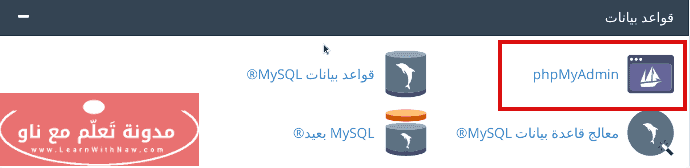
تسجيل الدخول إلى phpmyadmin من خلال السي بانل
سيتم التوجيه إلى نافذة phpMyAdmin. قم بتحديد قاعدة البيانات التي تريد تصديرها.
قمت بتحديد قاعدة البيانات nawras_ali.
يكون تحديد قاعدة البيانات بالنقر عليها.

تحديد قاعدة البيانات التي نريد العمل عليها
انقر على خيار Export | تصدير
تأكّد من تحديد قاعدة البيانات الصحيحة قبل البدء بعملية التصدير. يظهر اسم قاعدة البيانات المحددة في المستطيل الرمادي العلوي.

خيار تصدير قاعدة بيانات في phpMyAdmin
قم بتحديد خيار Quick.
حدد صيغة الملف الذي تريد تصديره. على الأغلب سيكون صيغة الملف الذي تريد SQL.
ثم انقر على خيار Go.

البدء بعملية تصدير قاعدة البيانات من الاستضافة إلى جهاز الحاسوب
سيتم الآن تصدير ملف قاعدة البيانات من الاستضافة إلى جهاز الحاسوب.
احتفظ بالملف بمسار آمن على جهاز الحاسوب.
تصدير قاعدة بيانات MySQL بالفيديو